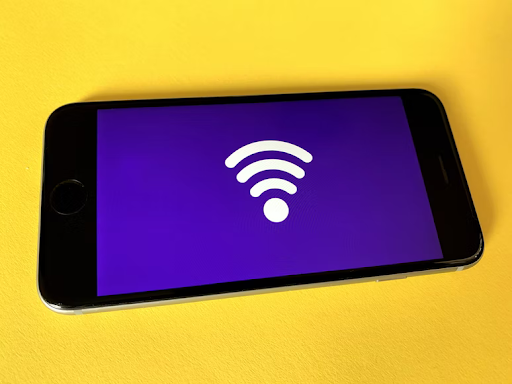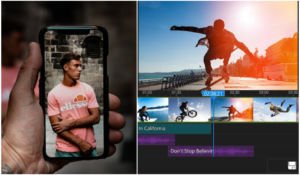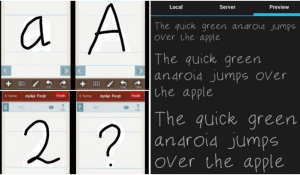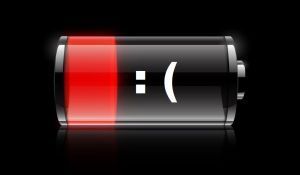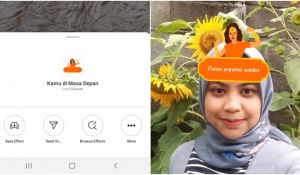Tidak sedikit yang ingin tahu cara cek password WiFi karena alasan tertentu. Mulai dari lupa hingga sekadar iseng ingin mengganti password lama. Lantas, bagaimana cara mengecek password-nya? Pada dasarnya, kamu bisa menggunakan atau tanpa menggunakan aplikasi sama sekali.
Selain itu, kamu juga bisa mengecek password lewat HP dan komputer lo! Bagaimana ya caranya? Nah, supaya nggak bingung, berikut Hipwee bagikan cara lengkapnya.
ADVERTISEMENTS
Menggunakan Web Admin Router
Cara pertama adalah dengan web admin router. Cara cek password WiFi di HP ini terbukti ampuh dan sudah banyak orang yang menggunakannya. Untuk menggunakan cara ini, kamu harus tahu password dan username web admin router. Tanpa 2 hal penting tersebut, cara ini akan sia-sia. Berikut caranya:
- Sambungkan ponsel kamu ke WiFi yang ingin kamu cek passwordnya.
- Masuk WiFi > Pengaturan pada ponsel untuk tahu berapa IP Address kamu. Simpan IP tersebut.
- Buka browser > masukkan IP Address di kolom URL.
- Setelah berhasil, buka web admin router > masukkan password dan username.
- Pilih network > WLAN > security.
- Tap AES pada WPA Encryption Algorithm.
- Cek kata sandinya.
- Ketuk submit untuk menutup Windows dan jangan ada perubahan apa pun.
ADVERTISEMENTS
Memanfaatkan Aplikasi
Cara kedua adalah dengan menggunakan aplikasi. Aplikasi ini hanya bisa kamu gunakan untuk mengecek password WiFi yang sudah terhubung dengan device kamu. Ada beberapa aplikasi yang bisa kamu gunakan, yaitu:
- WIFi Master Key.
- Free Wifi Password Recovery.
- WiFi Password Viewer.
Kamu bisa memilih salah satu aplikasi tersebut untuk tahu kata sandinya ya.
ADVERTISEMENTS
Lewat Network and Sharing Center
Kalau kamu menggunakan komputer, misalnya PC, kamu bisa melakukan beberapa cara untuk tahu password WiFi. Salah satu cara cek password WiFi di PC adalah lewat network and sharing center. Cara ini hanya bisa kamu lakukan jika kamu pernah terhubung dengan WiFi yang kata sandinya ingin kamu ketahui.
Lebih lengkapnya, simak cara berikut:
- Klik kanan di ikon WiFi yang ada di Taskbar > Open Network & Internet Settings.
- Pilih Settings > Network and Sharing Center > WiFi
- Klik Wireless Property di bagian WiFi status.
- Pilih Security > Show Character untuk tahu kata sandinya.
Dengan cara ini, kamu bisa tahu kata sandi WiFi yang biasanya kamu gunakan. Mudah kan? Karena itu, kamu bisa coba sendiri cara cek password WiFi baik lewat ponsel atau PC. Semoga informasi ini membantu dan selamat mencoba!